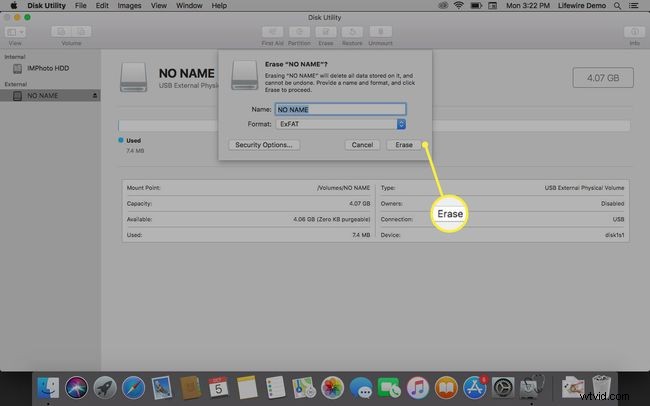しばらくすると、カメラのSDカードが写真やビデオでいっぱいになったり、ファイルシステムが破損したり、SDカードがウイルスに感染したりする可能性があります。 SDカードをフォーマットしてファイルを削除し、カメラ用の新しいSDカードから始める方法を知っていれば、これらの問題を簡単に修正できます。
フォーマットするタイミングと再フォーマットするタイミング
日常的には、フォーマットと再フォーマットは同じ意味です。違いは、「フォーマット」はSDカードが最初にフォーマットされることを意味し、「再フォーマット」はその後SDカードがフォーマットされることを意味します。
技術用語では、フォーマットと再フォーマットの意味は少し異なります。
SDカードは、すべての種類のリムーバブルディスクやその他のメディアと同様に、ストレージの形式として機能する前にフォーマットする必要があります。このフォーマットプロセスは、ファイルを保存するためのファイルシステムまたはディレクトリ構造を作成します。 SDカードをもう一度フォーマットするとき、フォーマットは同じファイルシステムを使用しますが、ファイルを削除します。
SDカードは、カードで使用されるファイルシステムのタイプを変更するために再フォーマットされます。たとえば、Windows PCのSDカードは、Macコンピュータで動作するように再フォーマットする必要があります。

SDカードのフォーマットまたは再フォーマットを検討する必要がある場合は次のとおりです。
- たくさんの写真を撮り、定期的に削除したり、パソコンに転送したりする場合は、月に1回程度SDカードをフォーマットしてください。通常のフォーマットにより、SDカードが最高のパフォーマンスで動作し続け、ファイルが破損する可能性が低くなります。
- SDカードの使用中に問題が発生したり、エラーメッセージが表示されたりした場合は、SDカードのファイルシステムが破損しているか、コンピュータウイルスに感染している可能性があります。 SDカードをフォーマットして、元の状態に戻します。
- SDカードを他の人に渡したい場合は、2回フォーマットして、ファイルを復元できないことを確認してください。 SDカードをフォーマットし、パブリックドメインの画像を入力して、もう一度フォーマットします。または、他の人が別のオペレーティングシステムを使用している場合は、SDカードを再フォーマットします。
SDカードをフォーマットしても、ファイルは完全には削除されません。フォーマットすると、ファイルへの参照のみが削除されます。誤ってSDカードをフォーマットした場合は、データ回復ソフトウェアツールを使用してファイルを回復できる可能性があります。
カメラのSDカードをフォーマットする方法
カメラのSDカードをフォーマットする最も効率的な方法は、カメラを使用することです。カメラのフォーマットプロセスにより、エラーの可能性が最小限に抑えられます。
カメラのSDカードをフォーマットする手順は、カメラのブランドによって異なります。カメラを使用してSDカードをフォーマットする方法については、カメラの取扱説明書または製造元のWebサイトを参照してください。
-
SDカード上のファイルをコンピューターまたはクラウドストレージサービスにバックアップします。
-
カメラのバッテリーが完全に充電されていることを確認してください。
-
カメラの電源を切り、SDカードを適切なスロットに挿入します。
-
カメラの電源を入れます。
-
カメラで、メニューを選択します 。

-
カメラディスプレイで、セットアップを選択します メニューからフォーマットを選択します 、フォーマットメモリカード 、または類似のもの。
-
カメラで、[ OK]を選択します 。
-
カメラがSDカードをフォーマットするまで待ちます。カードのフォーマットには数分かかる場合があります。
-
SDカードをフォーマットしたら、カメラの電源を切ります。
AndroidでSDカードをフォーマットする方法
多くのAndroidスマートフォン、タブレット、カメラにはmicroSDカードが搭載されています。 SDカードに問題の兆候が見られる場合は、AndroidデバイスでSDカードをフォーマットしてください。
始める前に、SDカードのファイルをバックアップしてください。
-
設定に移動します>デバイスケア 。
-
ストレージをタップします 。
-
詳細をタップします 。
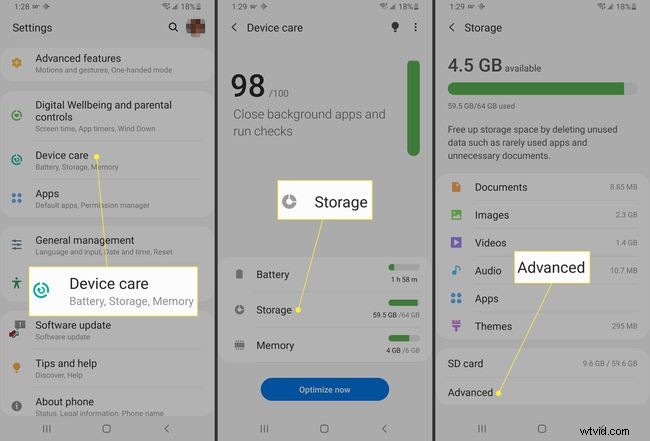
-
ポータブルストレージの下 、SDカードを選択します。
-
フォーマットをタップします 。
-
SDカードのフォーマットをタップします 。
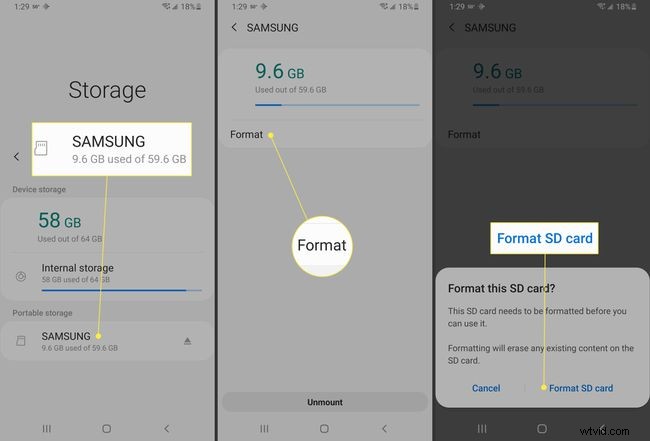
Windowsを使用してSDカードを再フォーマットする方法
SDカードを再フォーマットしてファイルシステムの種類を変更する場合は、SDカードをWindowsコンピュータに挿入し、高レベルのフォーマットを実行します。
コンピューターを使用してSDカードをフォーマットする方が、カメラを使用してSDカードをフォーマットするよりも高速です。ただし、カメラのフォーマットにより、カメラのファイルシステムが最適化されます。
-
SDカードをPCまたはラップトップのSDカードスロットに挿入します。
-
Windowsファイルエクスプローラーを開きます 。
-
[フォルダ]ペインで、[このPC]を選択します 。
古いバージョンのWindowsでは、マイコンピュータを選択します 。
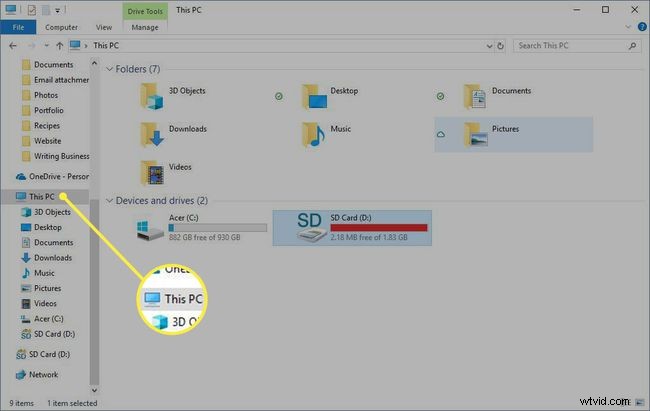
-
SDカードを選択します。
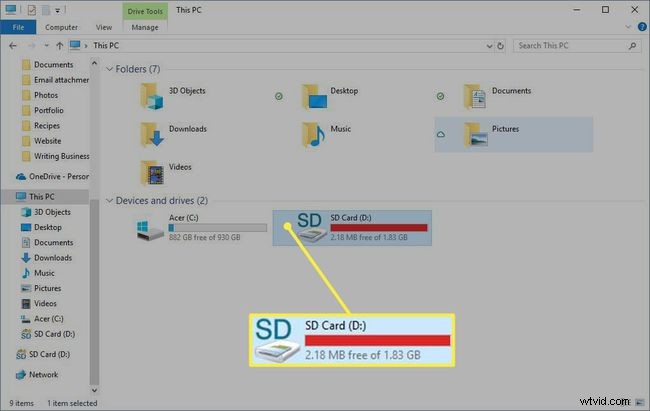
-
管理を選択します 。
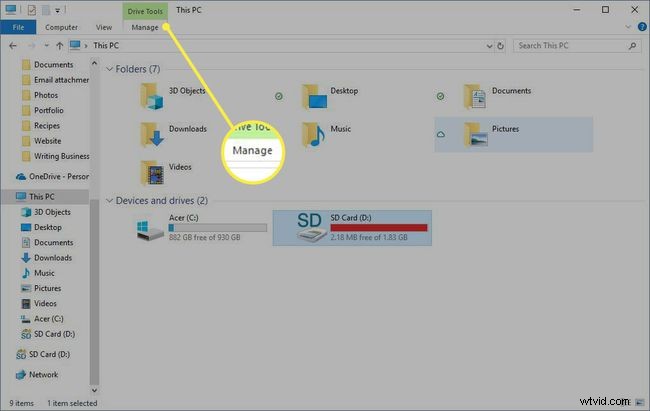
-
フォーマットを選択します 。
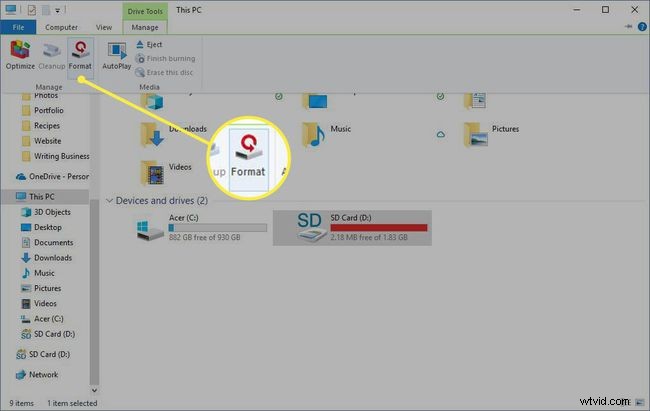
-
フォーマットSDカード ダイアログボックスで、ファイルシステムを選択します ドロップダウン矢印を選択し、 FAT32を選択します 。
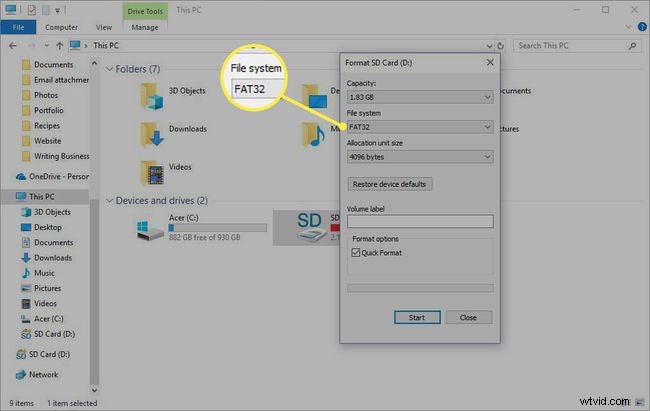
-
クイックフォーマットを選択してください 以前にSDカードをフォーマットしたことがある場合はチェックボックスをオンにするか、クイックフォーマットをオフにします SDカードを初めてフォーマットするためのチェックボックス。
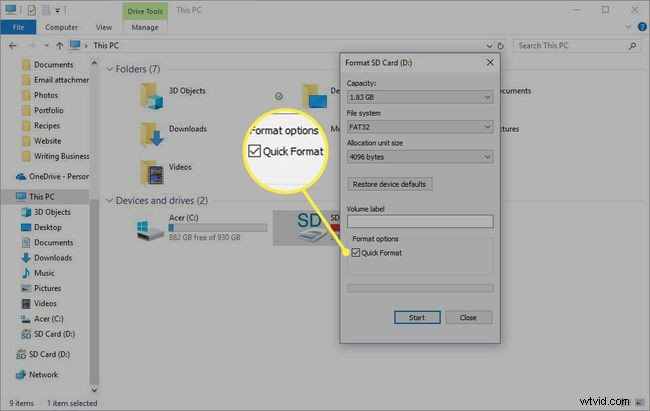
-
開始を選択します 。
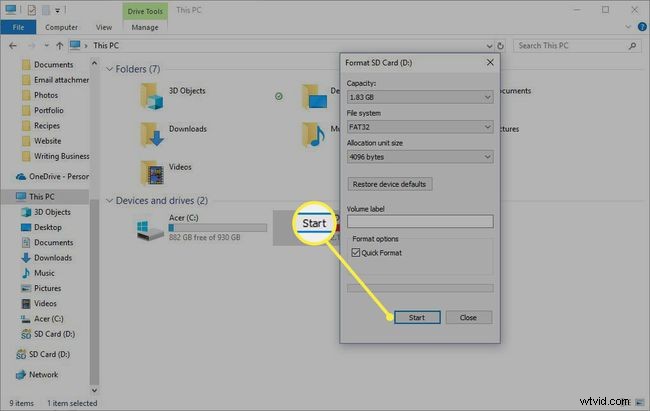
-
警告 ダイアログボックスで、[ OK]を選択します 。
-
OKを選択します 。
MacでSDカードをフォーマットする方法
-
SDカードをSDカードスロットに挿入します。
-
ファインダーを開きます 。
-
移動をクリックします ユーティリティを選択します 。
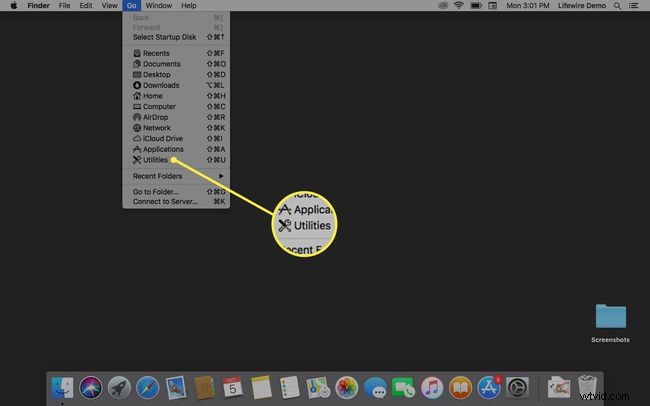
-
ディスクユーティリティをダブルクリックします 。
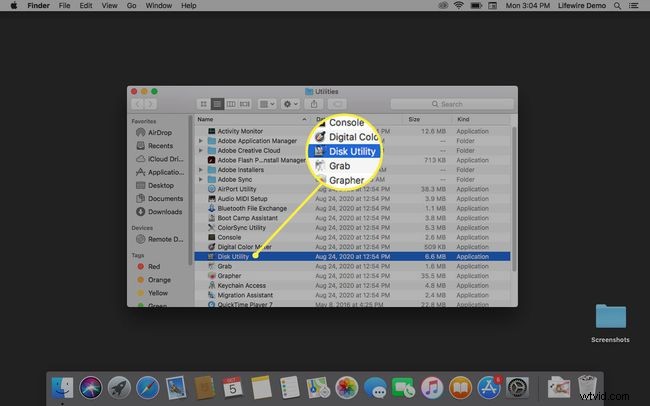
-
SDカードを選択します。

-
消去をクリックします タブ。
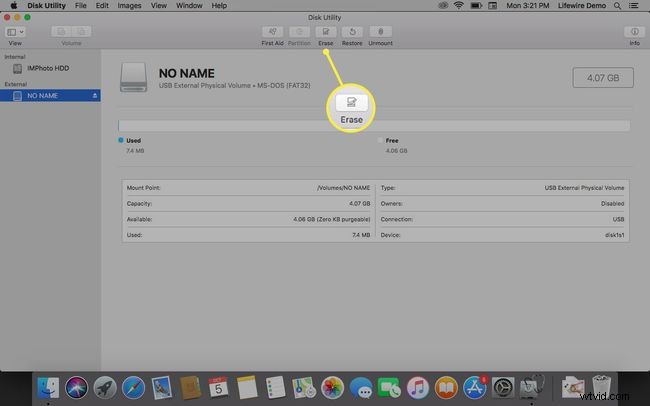
-
フォーマットをクリックします ドロップダウン矢印を選択し、 ExFatを選択します WindowsとMacで動作するようにSDカードをフォーマットします。
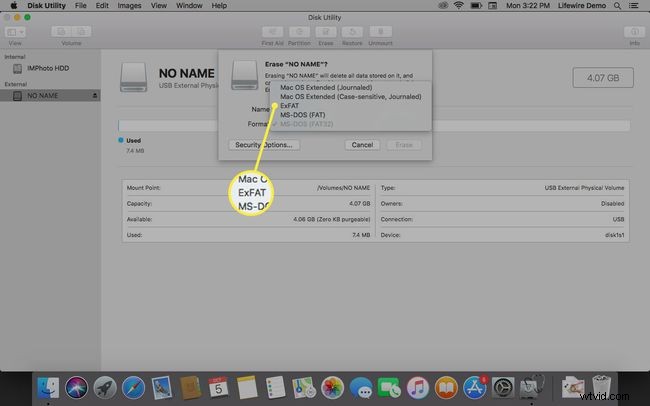
-
消去で ダイアログボックスで、[消去]をクリックします 。